O PlayStation 4 conta com um sistema de captura de fotos e vídeos de gameplay. Mas, apesar de ser um recurso bem interessante, ele pode ocupar bastante espaço no HD do seu PS4. E, como cada GB conta – e muito – no novo console da Sony, que tem jogos bem grandes, saber gerenciar as suas capturas é fundamental. E o TechTudo explica como.
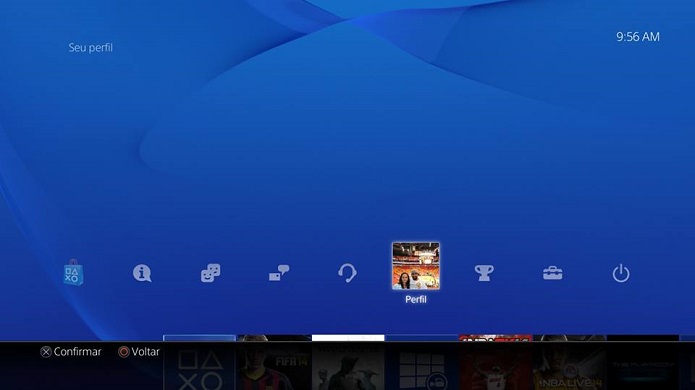 Acesse seu perfil (Foto: Thiago Barros/TechTudo)
Acesse seu perfil (Foto: Thiago Barros/TechTudo)
Passo 1: Acesse o seu “Perfil” no Dashboard do PlayStation 4;
Passo 2: Abaixo da foto, há alguns ícones. Vá ao último deles, “Capturas”;
 Selecione as capturas (Foto: Thiago Barros/TechTudo)
Selecione as capturas (Foto: Thiago Barros/TechTudo)
Passo 3: Pronto, ali estão todas as suas capturas, divididas por jogo;
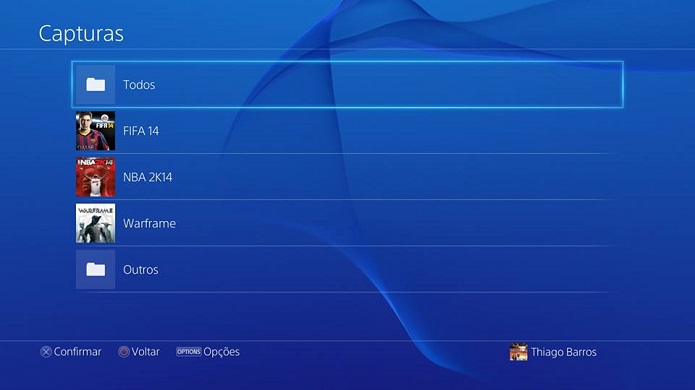 Aqui aparecem as capturas (Foto: Thiago Barros/TechTudo)
Aqui aparecem as capturas (Foto: Thiago Barros/TechTudo)
Passo 4. Caso queira apagar uma ou mais capturas, abra a pasta desse jogo e opte por capturas de tela, videoclipes ou todos;
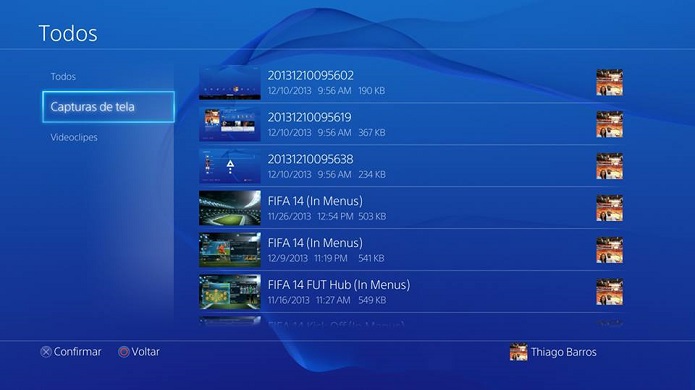 Apague fotos e/ou vídeos (Foto: Thiago Barros/TechTudo)
Apague fotos e/ou vídeos (Foto: Thiago Barros/TechTudo)
Passo 5. Aperte o botão Options no seu controle e, do lado direito, aparecerá um menu. Toque em Excluir;
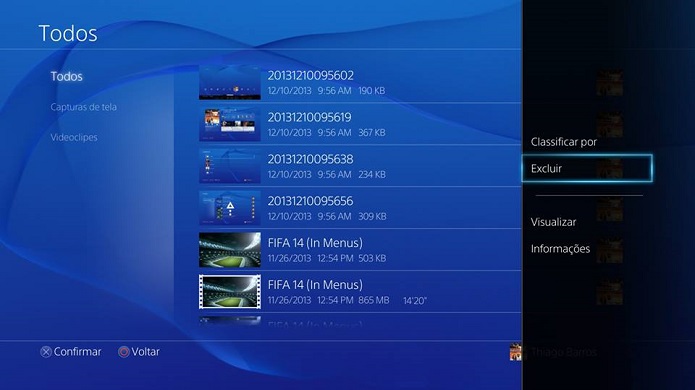 Menu aparece ao tocar no Options (Foto: Thiago Barros/TechTudo)
Menu aparece ao tocar no Options (Foto: Thiago Barros/TechTudo)
Passo 6. Na tela seguinte, você poderá selecionar quantos arquivos quer apagar – há até a opção de selecionar todas – e depois excluí-los.
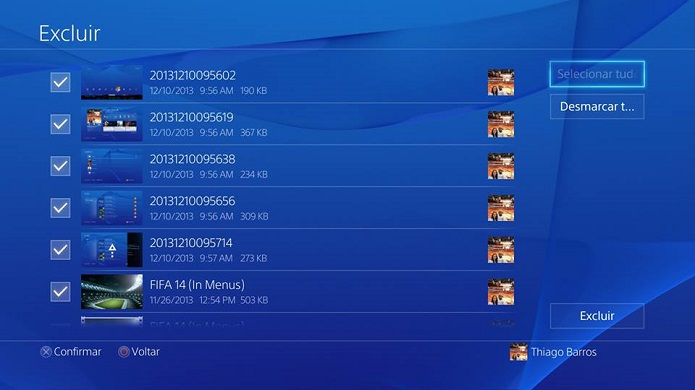 Exclua tudo (Foto: Thiago Barros/TechTudo)
Exclua tudo (Foto: Thiago Barros/TechTudo)
Agora, logo após você compartilhar seus screenshots e vídeos em redes sociais, que é o grande intuito da ferramenta Share, vai ser possível apagá-los do PS4 pra liberar espaço para novos conteúdos.

0 comentários :
Postar um comentário